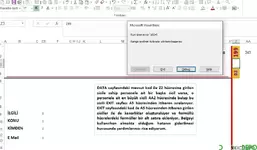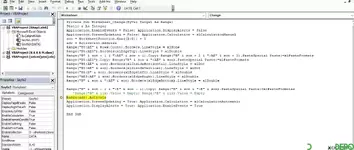YasarPiskin
Yıllık Forum Üyesi
- Excel Versiyonu
- Excel 2016
- Excel Sürümü
- 64 Bit
- Excel Dili
- Türkçe
DATA sayfasındaki mevcut kod ile Z2 hücresine girilen sicile sahip personele ait bir başka sicil varsa, o personele ait en büyük sicili AA2 hücresinde bulup bu sicili EXIT sayfası A5 hücresinden itibaren sıralanıyor. EXİT sayfasındaki kod ile A5 hücresinden itibaren girilen siciller ile de kenarlıklar oluşturuluyor ve formüllü hücrelerdeki formüller bir alt satıra ekleniyor. Belgeyi kullanırken almakta olduğum hatanın giderilmesi hususunda yardımlarınızı rica ediyorum.